Il est indéniable que la plupart d'entre nous sont incapables de mémoriser plus de dix numéros de téléphone. Nous tapons et enregistrons juste les numéros sur notre téléphone. Lorsque nous avons besoin de faire un appel, une pression sur l'onglet d’appel suffit. Cependant, lorsque les contacts de notre téléphone sont perdues, vous vous sentez troublé. De ce fait, cet article va nous explique comment récupérer des contacts supprimés de Wiko. Pour restaurer les contacts supprimés de Wiko, vous devez d'abord obtenir un Android programme de reprise de contact - FonePaw Récupération De Données Android (opens new window). Avec une interface propre, un fonctionnement simple, et une récupération efficace, ce programme est un leader dans le domaine de la récupération de données. Vous pouvez récupérer vos numéros de téléphone supprimés en quelques clics. En outre, vos données est sécurisées de sorte que la fuite d'informations ne se produise pas. Téléchargez et essayez gratuitement le programme en cliquant sur l’icône :
# Comment récupérer les contacts supprimés sur Wiko
# Étape 1. Faire reconnaître Wiko par le programme
Lancez FonePaw sur votre ordinateur. Connectez le téléphone Wiko à l'ordinateur à l'aide d'un câble USB.
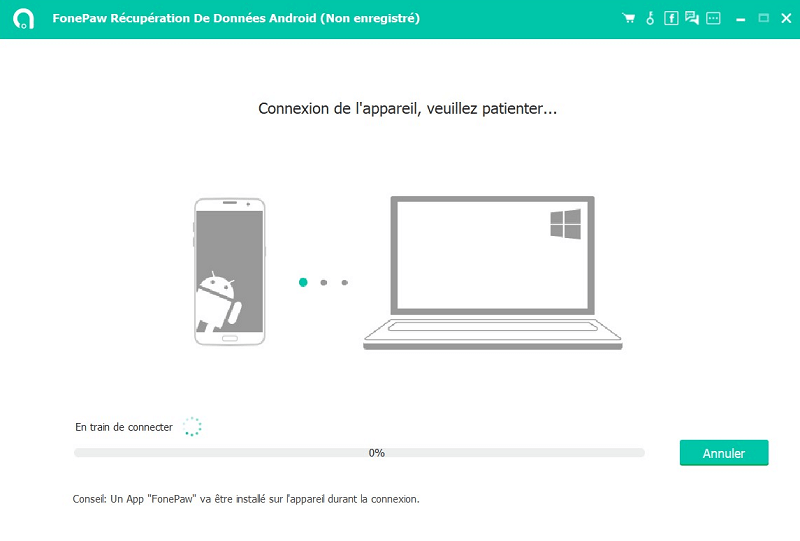
# Étape 2. Débloquer le débogage USB
Si votre téléphone ne peut pas être détecté, suivez les étapes pour débloquer le débogage USB :
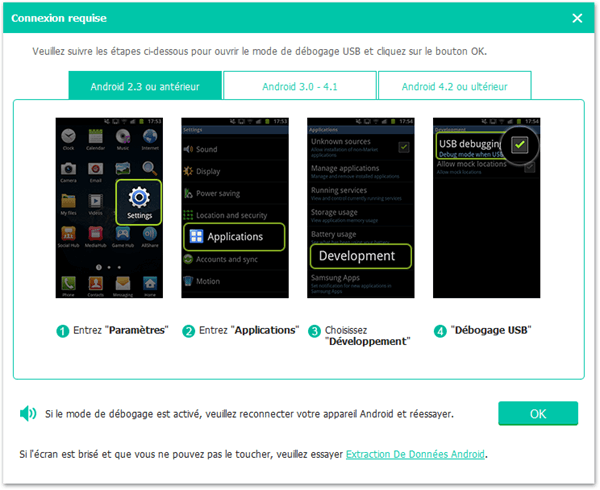
Entrez « Paramètres » < tapez « À propos de l'appareil » < tapez « numéro de version » 7 fois jusqu'à ce que vous obteniez la boîte de dialogue disant que « le mode développeur est déjà activé » < retour à « Paramètres » < cliquez sur « Options pour les développeurs » < activez USB débogage.
# Étape 3. Choisir les contacts à analyser
Maintenant, vous pouvez sélectionner les types de fichiers à analyser. Choisissez « Contacts » dans le menu. Puis cliquez sur le bouton « Suivant ».
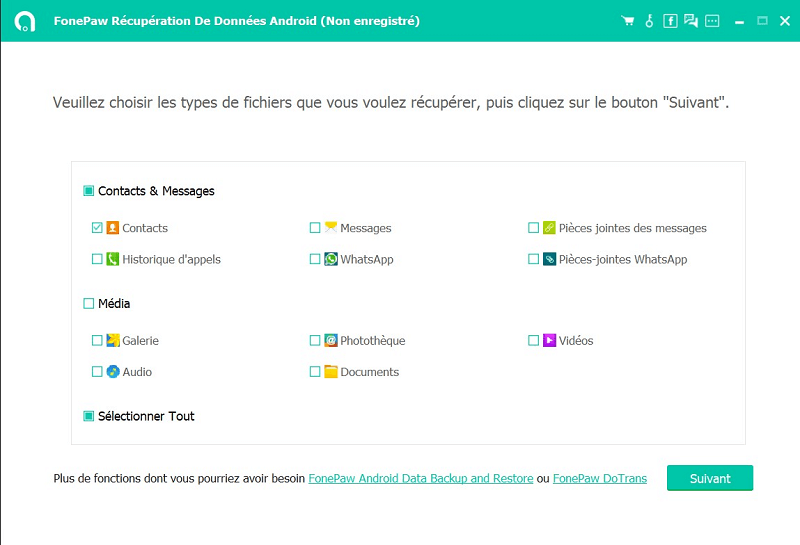
# Étape 4. Autoriser le programme à scanner votre téléphone
Le programme ne peut pas accéder à votre téléphone si vous ne l'accordez. Lorsque l'invite de pop-up comme la capture d'écran apparaît sur votre téléphone, cliquez sur « Autoriser ». Ensuite, le programme va vérifier et détecter les données de votre téléphone.
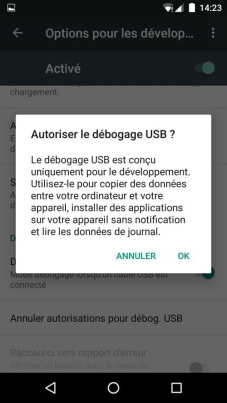
# Étape 5. Apercevoir et récupérer « Contacts »
Vous êtes en mesure de prévisualiser le résultat de scan avant de restaurer les contacts effacés. Sélectionnez « Contacts » dans le volet gauche et les infos détaillées s’affichent dans le tableau. Comme vous pouvez le voir, le nom, le numéro de téléphone et l’e-mail sont affichés. Les contacts supprimés sont écrits en rouge. Marquez ceux que vous voulez et cliquez sur « Récupérer » pour les stocker sur l’ordinateur.
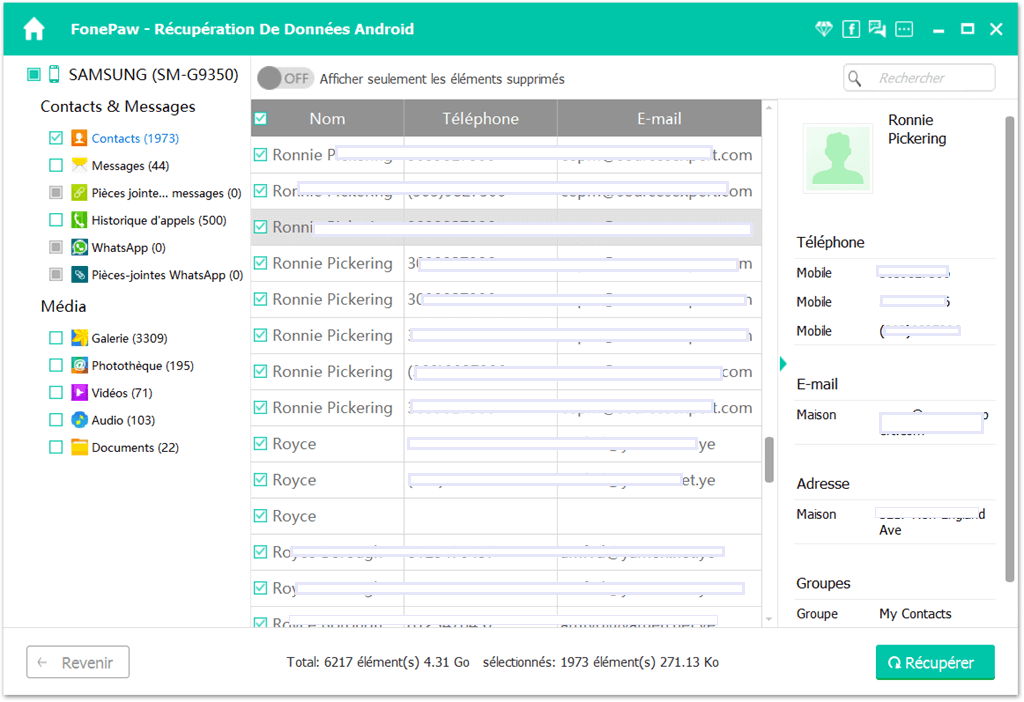
Pour en savoir plus sur FonePaw Récupération De Données Android, veuillez regarder la vidéo suivante :
# Besoin d'aide supplémentaire ?
-
Pourquoi je n'arrive pas à récupérer mes contacts ? La raison peut être que de nouvelles données ont été ajoutées à votre téléphone après la perte de données.
-
Comment puis-je préserver mon téléphone de la perte de données permanente ? Faites une sauvegarde ! Vos contacts peuvent être synchronisés sur Gmail ou Outlook. Et vous pouvez également les exporter et enregistrer sur votre ordinateur via FonePaw Récupération De Données Android.
- Articles populaires
- Solutions pour récupérer les fichiers disparus après la mise à jour Windows 10
- [3 Solutions] Comment activer un iPhone désactivé ?
- Impossible d'importer des photos iPhone vers un PC (Windows 10/8/7)
- Comment capturer l'écran sur un ordinateur portable HP (Windows 7/8/10)
- 3 Méthodes pour capturer l'écran avec son interne sur Mac












